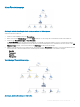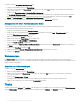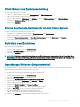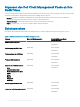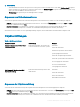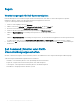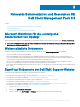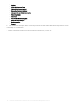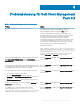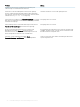Users Guide
Client-Reboot und Systemabschaltung
Neustarten oder Abschalten eines Clients:
1 Wählen Sie in der OpsMgr-Konsole entweder Statusanzeigen oder Übersichtsanzeigen.
2 Wählen Sie ein beliebiges ermitteltes Dell Client-System.
3 Klicken Sie im Fensterbereich Maßnahmen oder Aufgaben entweder auf Client neu starten oder auf Client abschalten.
Der Bildschirm Aufgaben ausführen wird angezeigt.
4 Klicken Sie auf Ausführen.
Starten des Remote-Desktops für ein Dell Client-System
So starten Sie den Remote-Desktop für das Client-System:
1 Navigieren Sie in der OpsMgr-Konsole entweder zu Übersichtsanzeige oder Statusanzeigen.
2 Wählen Sie ein beliebiges ermitteltes Dell Client-System.
3 Klicken Sie auf Remote-Desktop starten unter Dell Client-Instanzaufgaben im Fenster Maßnahmen oder Aufgaben.
Der Remote-Desktop für das Client-System wurde gestartet.
Aufrufen von Berichten
Aufruf der Berichterstellungsfunktion:
1 Klicken Sie in der OpsMgr-Konsole auf Berichterstellung.
2 Erweitern Sie Berichterstellung im Navigationsbereich.
3 Klicken Sie auf Dell Client.
ANMERKUNG
: Sie können auch auf Berichterstellung aus den Übersichtsanzeigen zugreifen, indem Sie auf die jeweilige Client-
Instanz klicken. Die Option Dell OpenManage Windows-Ereignisprotokoll bendet sich im Bereich Aktionen oder Aufgaben unter
den Dell Systeminstanzberichten, zusammen mit den voreingestellten Microsoft-Berichten.
OpenManage Windows-Ereignisprotokoll
Der Ereignisanalysebericht zeigt die Ereigniszeit, den Protokolldatensatz und den Zustand (kritisch) von Dell Command | Monitor oder
OMCI-Ereignissen für ausgewählte Dell Windows Client-Systeme an.
So erstellen Sie einen Bericht für das OpenManage Windows-Ereignisprotokoll:
1 Klicken Sie in der OpsMgr-Konsole auf Berichterstellung.
2 Erweitern Sie Berichterstellung im Navigationsbereich.
3 Klicken Sie auf OpenManage Windows Ereignisprotokoll auf Dell Client.
4 Klicken Sie im Fensterbereich Maßnahmen oder Aufgaben auf Önen.
5 Wählen Sie den Zeitraum für die Berichterstellung.
6 Klicken Sie auf Objekt hinzufügen oder Gruppe hinzufügen.
7 Klicken Sie auf Suchen, um nach einem Objekt oder einer Gruppe zu suchen.
8 Wählen Sie Hinzufügen, um eines oder mehrere Objekte hinzuzufügen.
Das Objekt wird im Bereich der ausgewählten Objekte dargestellt.
9 Wählen Sie den Ereignisschweregrad aus, um einen Bericht zu erstellen.
10 Klicken Sie auf Ausführen, um einen Windows Ereignisprotokollbericht zu erstellen.
Dell Client Management Pack 6.3 Funktionen
13